텍스트 편집기 : 목적 및 기본 기능. 텍스트 편집기의 주요 기능은 무엇입니까?
우리는 현재 매우 어렵다고 생각합니다.일상 생활에서 오피스 응용 프로그램을 사용하지 않은 사람을 찾으십시오. 연습이 보여주는 것처럼,이 프로그램은 90 %에서 텍스트 편집기입니다. 그리고 우리나라에서도 마이크로 소프트의 유명한 "Word"에 대한 질문은 거의 항상 문제가됩니다.
성공의 이유
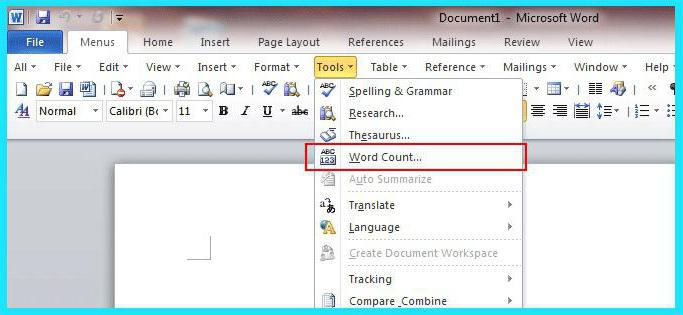
- 텍스트를 작성하고 편집하십시오.
- 텍스트 편집기의 주요 기능 중에는 복사, 잘라 내기 및 붙여 넣기가 있습니다.
- 문서 서식 지정.
- 보고서, 기사, 기타 유형의 텍스트 파일 준비 및 검토.
고급 기능

- 다양한 부가 기능에 대한 필수 지원. 추가 기능을 사용하여 만든 문서를 열면 어떤 이유로 확장 프로그램이 컴퓨터에 설치되어 있지 않더라도 많은 기능이 지원됩니다.
- SmartArt 그래픽 요소 사용. 초기에이 옵션이있는 문서를 열면 텍스트 데이터를 편집 및 작성하고 기존 모양을 잘라내어 붙여넣고 크기를 조정할 수 있습니다.
- 북마크를 만드는 것은 의무 "기능"입니다! 북마크를 사용할 수있는 문서를 열면 해당 문서가 중단 된 시점부터 계속 작업 할 수 있습니다.
- 상호 참조를 만듭니다. 교차 문서를 보존 할 수 있으면 교차 참조를 삭제하고 편집 할 수 있습니다. 서로 다른 수백 가지 텍스트 파일로 작업해야하는 경우 매우 편리합니다.
- 다음 필수 기능은목차는 학생과 연구원에게 특히 중요합니다. 문서 목차가 원래 있던 경우 요소를 변경하거나 삭제할 수 있습니다.
진지한 도구
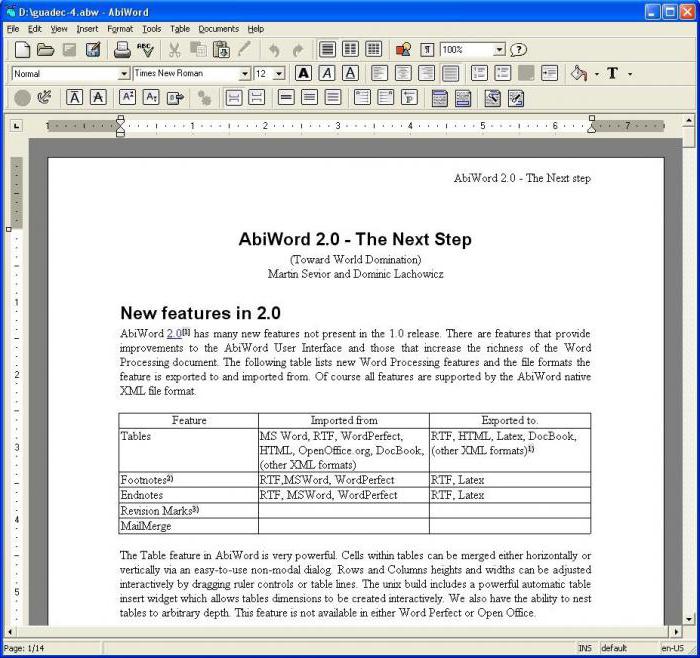
- 각주 만들기. 처음에 열려있는 문서에 포함 된 각주를 잘라내거나, 이동하거나, 삭제하거나, 자신 만의 각주를 만들 수 있습니다.
- 텍스트 편집기 MS의 주요 기능 중Word에는 수식 및 서명을 만드는 프로세스도 포함됩니다. 첫 번째는 과학과 비즈니스 에서처럼 특정 지표를 계산하는 방법을 시각적으로 표시하는 것과 같이 매우 중요합니다.
- 삽화의 목록 작성, 편집, 새 그림의 추가 및 삭제를 지원합니다.
- 바닥 글, 마커, 참조의 자동 생성.
- 익스프레스 블록. 대규모 전자 문서 배열을 자주 사용하는 사람들을 위해 시간을 크게 절약 할 수있는 매우 편리한 기능입니다.
- MS Word 2007 개발자는 "메일"탭이있는 텍스트 편집기를 인터넷에 통합 할 수있는 가능성을 제공합니다.
- 병합 그룹을 시작하십시오. 이 그룹에 포함 된 명령으로 인해 많은 수의 특파원에게 편지, 봉투, 라벨 등을 전자 메일로 대량 발송할 수 있습니다.
기타 기능

많은 스타일 효과가 추가되었습니다 (예 :사진에서 연필 스케치를 만들 수 있음), 모자이크 또는 깨진 유리의 복잡한 효과조차도있었습니다. 물론,이 텍스트 편집기, 오늘날의 모든 학생들이 알고있는 목적 및 기본 기능은 Photoshop의 가까운 경쟁자가 아니지만 가장 간단한 작업은 여전히 수행 할 수 있습니다.
그래픽 작업
숙련 된 사용자는 어떻게 알 수 있습니까?이 효과는 주로 전문 그래픽 편집기에서만 발생하지만 좋아하는 텍스트 편집기에서의 효과는 유용합니다. 무엇보다도이 프로그램은 이미지의 명암, 밝기 및 감마와 흐림을보다 잘 제어 할 수있는 수단을 제공 받았습니다. 또한 전체 화면의 스크린 샷, 응용 프로그램의 스크린 샷 및 배경 이미지를 제거하는 기능을 추가하기위한 새로운 도구가 추가되었습니다.

잘라 내기 및 붙여 넣기
가장 일반적인 유형 중 하나초보자와 고급 사용자가 모두 사용하는 서식 지정은 선택한 단편을 잘라내 문서의 다른 위치 (또는 일반적으로 다른 문서)에 삽입하는 것입니다. 아마도 이들은 일반 사무원이 사용하는 텍스트 편집기의 주요 기능입니다.
선택 후이 조작의 구현텍스트의 경우 "클립 보드"그룹의 기본 탭에있는 해당 버튼을 사용하거나 잘라내려면 "Ctrl + X", 붙여 넣으려면 "Ctrl + C"의 바로 가기를 사용할 수 있습니다. 선택한 부분을 소스 텍스트에 그대로 두어야하는 경우, 기본 탭의 키 또는 키 조합 "Ctrl + C"가 사용됩니다.
표준 "삽입"기능을 확장하십시오.
동일한 그룹에서 "클립 보드"가 있습니다.아주 유용한 format-on-sample 명령은 텍스트의 한 부분의 형식을 다른 부분의 형식에 적용하는 데 사용됩니다. 이 명령에는 "Ctrl + Shift + C"키 조합이 있습니다.
다중동일한 형식을 사용하십시오. 이렇게하려면 원하는 단편을 선택한 후 "서식을 기준으로 서식 지정"단추를 두 번 클릭 한 다음 마우스 왼쪽 단추로 서식을 지정해야하는 문서의 부분을 선택하기 만하면됩니다.
고급 기능 (Word 2010 이상)
연락처, 캘린더 및사정 일정? 사실, "우편"의 로컬 탭은 전혀 차이가 없습니다. 그리고 그 변화 자체가 복사 용지 아래있는 것처럼 결합 된 것처럼 보였습니다. 가장 큰 차이점은 기능과 응용 프로그램의 큰 아이콘이 나타나기 쉽다는 점이었습니다. 또한 사용자는 이제 캘린더 표시 옵션을 사용자 정의 할 수 있으며 매우 편리합니다. 일반적으로 접촉의 변화는 비슷합니다. 특히 명함의 표시 옵션을 선택할 수있어서 기쁩니다.
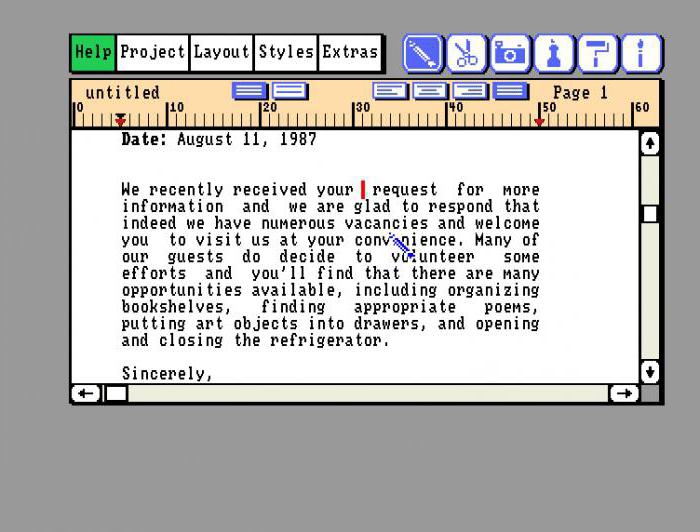
상당한 수의 완전히 새로운 옵션이 있습니다. 예를 들어 지금부터 타사 응용 프로그램을 사용하지 않고도 Word 파일을 PDF로 변환 할 수 있습니다.
지금부터는 텍스트 편집기의 기본 기능을 알기를 바랍니다.







